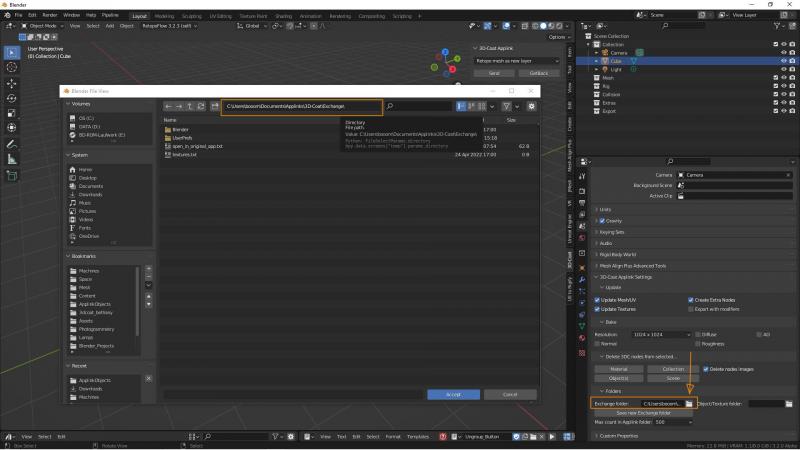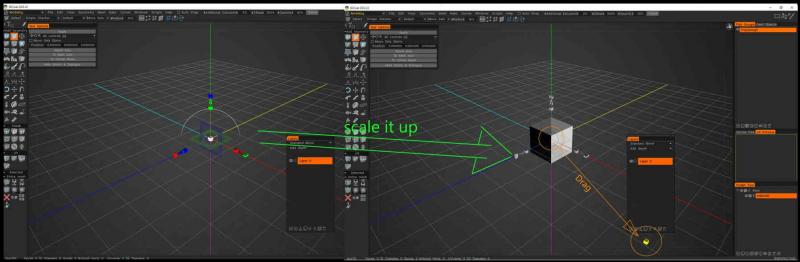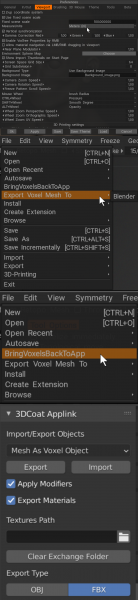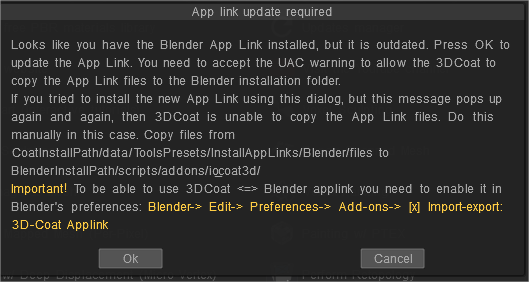Ctc_nick의 Blender applink 설치 연습
나는 Applink Blender 에서 작동하도록 하기 위해 간단한 요약을 작성하려고 했습니다.
1. 2022년 4월 이후에는 포크 버전이 필요하지 않습니다.
2. Applink 용 폴더가 많이 있습니다. 나는 이미지의 종속성을 명확히 하려고 노력합니다. 가장 중요한 파일/폴더는 다음과 같습니다.
->documents3DC2Blenderexchange_folder.txt
->documents Applinks 3D-CoatExchange
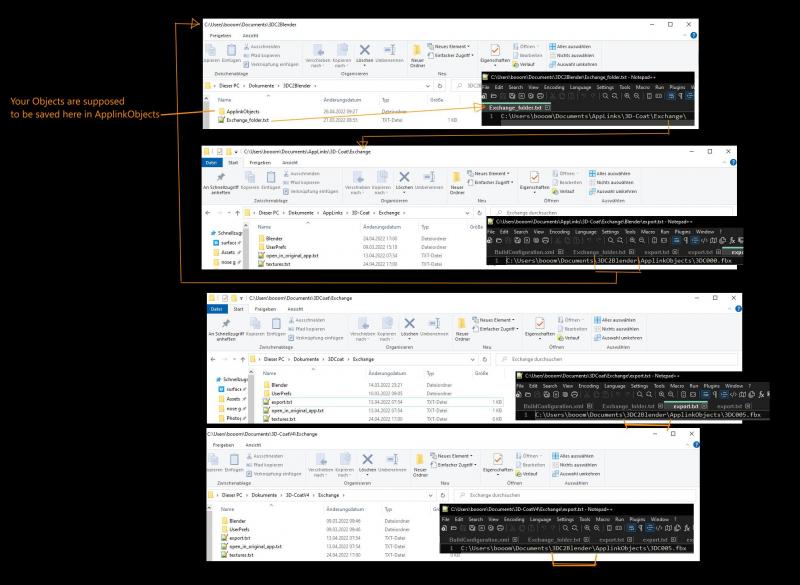
동일하거나 유사한 폴더가 있는지 살펴보십시오. Applink 작동하지 않으면 파일 중 하나가 잘못되었거나 오래된 방향을 가리키는 것일 수 있습니다.
3. Blender 열고 3DC 플러그인이 활성화되어 있는지 확인하세요. 그런 다음 오른쪽에서 장면 속성을 확인하세요. 여기에서 교환 폴더를 다음과 같이 설정할 수 있습니다.
C:Users<사용자 이름>Documents Applinks 3D-CoatExchange
다른 ‘객체/질감’ 필드는 비워 둘 수 있습니다.
4. 3DCoat 열고 모델링 룸을 사용합니다.
5. Blender 로 돌아가서 멋진 큐브를 선택하세요. 3D 보기 ‘ Applink 창’에서 ‘새 레이어로 Retopo mesh’를 선택하고 보내기를 선택합니다.
6. 이제 3D Coat 에서 배치 화살표가 표시됩니다. 크기를 늘리거나 줄여 Coat에 무언가가 도착했는지 확인하고 적용을 누르세요. 이제 ‘__something’이라는 새 레이어가 있어야 합니다.
7. 지금까지 진행했다면 파일 아래에 ‘ Export to Blender’가 있어야 합니다. 3DCoat 파일 이름을 요청하면 작동하는 것입니다. 폴더는 이미 ‘ApplinkObjects’여야 합니다.
8. 이름을 선택하고 fbx 형식을 사용합니다.
9. Blender 에서 Retopo 의 ‘GetBack’을 누르세요.
지금은 이 정도여야 합니다. 나는 그것이 효과가 있기를 바란다.
스케일 Import/ Export Applink
Blender 에서 Modelling/Retopomesh를 사용하기 위해 Blender Applink 조사했습니다. 이제 스케일링 없이 앞뒤로 이동할 수 있습니다!
파일: ..blenderver3.4scriptsaddonsio_coat3D__init__.py, 2개의 값만 설정해야 하며, 블렌더 export 및 import 규모:
- 3DCoat 의 ‘ fbx Export 설정’에서 설정한 내용에 따라:
밀리미터 단위로 작업:
741번 줄에서 Scale을 10으로 설정합니다. (bpy.ops. export 설정; 이는 블렌더 fbx export 배율을 1:1에서 3DCoat 로 설정합니다.)
Line 1166에서 Scale을 mm의 경우 1, cm의 경우 0.01, 미터의 경우 0.001로 설정합니다. (bpy.ops.import_scene; 이는 3dCoat에서 Blenders fbx import 크기를 설정합니다)
미터 단위로 작업: (측정 도구도 미터로 설정된 경우)
741행: 전역 규모 0.01
1166행: 전역 규모 1
그런 다음 Blender 다시 시작하거나 플러그인을 다시 로드하세요.
눈금은 ‘항목’ 사이드바 개체를 나타냅니다. 1은 아니지만 치수는 정확합니다.
‘ retopo 로 전송’을 누르면 스케일이 적용됩니다(1,1,1). 그러니 그 전에는 그렇게 할 필요가 없습니다.
작성자: Metin Seven:
블렌더의 미터 스케일을 일치시키려면 Preferences ➔ Viewport ➔ Fix Scene Scale을 100으로 변경하고 MeasureUnits를 Meters로 설정하십시오. 하지만 주의하세요. 이로 인해 3D Coat 에서 매우 조밀한 원시가 발생할 수 있습니다 .
나는 Blender Artists 포럼에 게시한 약간의 정보를 추가하려고 생각했습니다.
내 개인 3DC 노트에서 이 내용을 찾았습니다. 어쩌면 유용할 수도 있습니다:
─ 첨부된 스크린샷 편집본도 참고하세요. ─
Mifth의 Blender 및 포크와 함께 제공되는 버전이 있습니다.
3DCoat Applink 사용하여 3DC와 Blender 간을 교환하세요.
https://github.com/mifth/mifthtools/tree/master/ blender /addons/2.8/io_simple_3dcoat
Blender 에서 Export 눌러 메시를 3D Coat 로 보냅니다.
3D Coat 에서 모델 작업을 마친 후 File ➔ Bring Voxels Back To App을 선택한 다음 Blender 에서 Import 누릅니다.
또는 파일 ➔ Voxel 메시 Export ➔ Blender 사용할 수 있습니다.
3D-Coat 앱 링크 전용 Blender Artists 스레드도 있습니다.
https://blenderartists.org/t/3d-coat-applink-for-blender-2-8/1117068
3DCoat 2023의 ‘ Export to: Blender ‘ 버튼이 누락된 모든 분들께
작동하려면 Exchange 폴더에 ‘ Blender ‘라는 폴더가 있어야 합니다. 휴대용 Blender 버전 때문에 Applink 수동으로 설정해야 했습니다.
좋은 하루 되세요!
Bake: 빈 폴더입니다.
Extension.txt: 따옴표 없이 세 글자 ‘ fbx’를 포함합니다.
Preset.txt: 따옴표 없이 ‘ Blender Cycles’를 포함합니다.
run.txt와 text.txt는 모두 비어 있습니다.
Blender AppLink가 처음 설치부터 3DCoat 와 데이터를 교환할 수 있도록 업데이트되었습니다. 따라서 3DCoat, Blender 설치하고 3DCoat 알려주는 내용(따라하기 쉬움)을 따르면 Factures 포함하여 Blender 에 자산을 쉽게 추가할 수 있습니다. Blender 3.4와의 호환성이 향상되었습니다.
wendallhitherd의 Blender applink 설치 연습
많은 어려움을 겪은 끝에 마침내 applink가 작동하게 되었습니다. 가장 큰 문제는 이전 버전의 3dcoat가 새 버전을 방해한다는 것입니다. 비밀은 다음과 같습니다
– 내 문서에서 모든 applink 관련 폴더를 삭제합니다. 앱 링크와 3DC 모두 경로 문자열이 포함된 텍스트 파일을 작성하는 것 같습니다. 이러한 파일 중 하나에 이전 디렉터리에 대한 참조가 포함되어 있으면 3DC 또는 blender 자동으로 해당 이전 폴더를 다시 만듭니다. 내 경우에는 Blender 시작할 때마다 “3DCoatV4” 폴더가 생성됩니다.
– 내 경우 모든 applink 폴더 삭제에는 다음이 포함됩니다.
C:Users<사용자 이름>Documents3DC2Blender
C:Users<사용자 이름>Documents 3DCoatExchange
– 3DCoat 열고 닫습니다. 그러면 3DC 교환 폴더가 다시 생성됩니다. (C:Users<사용자 이름>Documents 3DCoatExchange)
– Blender 열고 새로 생성된 교환 폴더를 Blender 플러그인 교환 경로에 연결합니다. 개체/텍스처를 비워 둘 수 있었습니다.
– Voxel 개체를 3DC로 보냅니다. 그러면 C:Users<사용자 이름>Documents3DC2Blender 폴더가 생성됩니다.
– 3DC에서는 autopo, automap을 사용하고 “export -> blender”를 사용합니다. 내가 아는 한, 이로 인해 3DC가 C:Users<사용자 이름>DocumentsAppLinks 3D-CoatExchange Blender 폴더를 생성하게 됩니다. 원하는 fbx 이름을 선택하세요.
– Export 사전 설정은 Blender Cycles 또는 BlenderAppLink여야 합니다. 저는 BlenderAppLink를 사용했습니다
– Blender 로 돌아가서 “GetBack” 버튼을 클릭하세요. 그러면 3DC에서 내보낸 개체가 생성되고 PBR 셰이더가 연결됩니다!
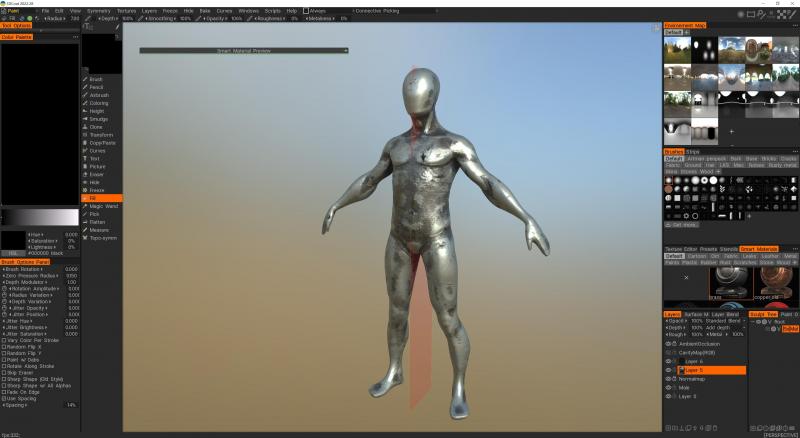
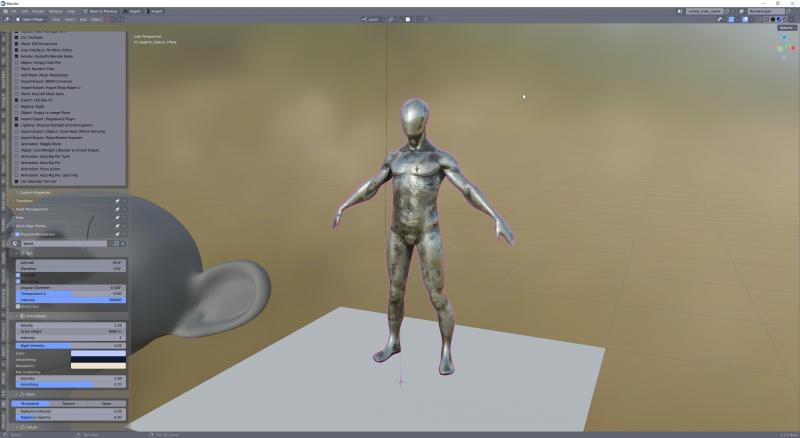
참고로 blender 측의 applink 코드는 3D-CoatV4 폴더를 생성하기 위해 하드코딩된 것 같습니다. blender 에서 “돌아가기”를 사용할 때 해당 폴더를 삭제한 후에도 계속 팝업되기 때문입니다. 다행히 초기 설정이 깨끗한 한 아무 것도 방해하지 않는 것 같습니다.
 한국어
한국어  English
English Українська
Українська Español
Español Deutsch
Deutsch Français
Français 日本語
日本語 Русский
Русский Polski
Polski 中文 (中国)
中文 (中国) Português
Português Italiano
Italiano Suomi
Suomi Svenska
Svenska 中文 (台灣)
中文 (台灣) Dansk
Dansk Slovenčina
Slovenčina Türkçe
Türkçe Nederlands
Nederlands Magyar
Magyar ไทย
ไทย हिन्दी
हिन्दी Ελληνικά
Ελληνικά Tiếng Việt
Tiếng Việt Lietuviškai
Lietuviškai Latviešu valoda
Latviešu valoda Eesti
Eesti Čeština
Čeština Română
Română Norsk Bokmål
Norsk Bokmål